轻松在苹果Macbook Air上装Win7
3种用U盘或外置光驱给MAC_BOOK_AIR或MAC_BOOK安装WIN7系统的方法--非常详细
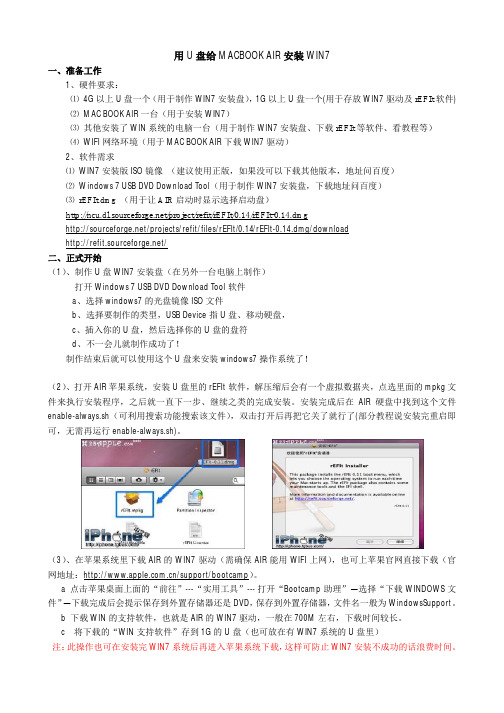
用U盘给MACBOOK AIR安装WIN7一、准备工作1、硬件要求:⑴4G以上U盘一个(用于制作WIN7安装盘),1G以上U盘一个(用于存放WIN7驱动及rEFIt软件)⑵MAC BOOK AIR一台(用于安装WIN7)⑶其他安装了WIN系统的电脑一台(用于制作WIN7安装盘、下载rEFIt等软件、看教程等)⑷WIFI网络环境(用于MAC BOOK AIR下载WIN7驱动)2、软件需求⑴WIN7安装版ISO镜像(建议使用正版,如果没可以下载其他版本,地址问百度)⑵Windows 7 USB DVD Download Tool(用于制作WIN7安装盘,下载地址问百度)⑶rEFIt.dmg (用于让AIR启动时显示选择启动盘)/project/refit/rEFIt/0.14/rEFIt-0.14.dmg/projects/refit/files/rEFIt/0.14/rEFIt-0.14.dmg/download/二、正式开始(1)、制作U盘WIN7安装盘(在另外一台电脑上制作)打开Windows 7 USB DVD Download Tool软件a、选择windows7的光盘镜像ISO文件b、选择要制作的类型,USB Device指U盘、移动硬盘,c、插入你的U盘,然后选择你的U盘的盘符d、不一会儿就制作成功了!制作结束后就可以使用这个U盘来安装windows7操作系统了!(2)、打开AIR 苹果系统,安装U盘里的rEFIt软件,解压缩后会有一个虚拟数据夹,点选里面的mpkg文件来执行安装程序,之后就一直下一步、继续之类的完成安装。
安装完成后在AIR硬盘中找到这个文件enable-always.sh(可利用搜索功能搜索该文件),双击打开后再把它关了就行了(部分教程说安装完重启即可,无需再运行enable-always.sh)。
(3)、在苹果系统里下载AIR的WIN7驱动(需确保AIR能用WIFI上网),也可上苹果官网直接下载(官网地址:/support/bootcamp)。
2011款Macbook_Air_安装windows7
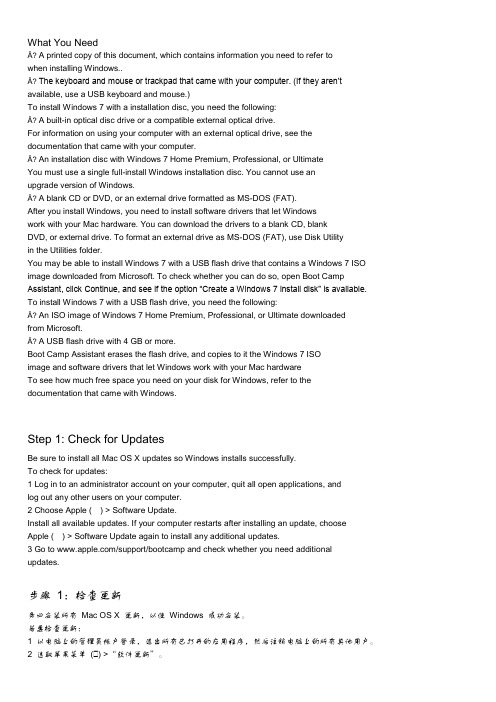
What You NeedÂ? A printed copy of this document, which contains information you need to refer towhen installing Windows..Â? The keyboard and mouse or trackpad that came with your computer. (If they aren’t available, use a USB keyboard and mouse.)To install Windows 7 with a installation disc, you need the following:Â? A built-in optical disc drive or a compatible external optical drive.For information on using your computer with an external optical drive, see the documentation that came with your computer.Â? An installation disc with Windows 7 Home Premium, Professional, or UltimateYou must use a single full-install Windows installation disc. You cannot use anupgrade version of Windows.Â? A blank CD or DVD, or an external drive formatted as MS-DOS (FAT).After you install Windows, you need to install software drivers that let Windowswork with your Mac hardware. You can download the drivers to a blank CD, blankDVD, or external drive. To format an external drive as MS-DOS (FAT), use Disk Utilityin the Utilities folder.You may be able to install Windows 7 with a USB flash drive that contains a Windows 7 ISO image downloaded from Microsoft. To check whether you can do so, open Boot Camp Assistant, click Continue, and see if the option “Create a Windows 7 install disk” is available. To install Windows 7 with a USB flash drive, you need the following:Â? An ISO image of Windows 7 Home Premium, Professional, or Ultimate downloadedfrom Microsoft.Â? A USB flash drive with 4 GB or more.Boot Camp Assistant erases the flash drive, and copies to it the Windows 7 ISOimage and software drivers that let Windows work with your Mac hardwareTo see how much free space you need on your disk for Windows, refer to the documentation that came with Windows.Step 1: Check for UpdatesBe sure to install all Mac OS X updates so Windows installs successfully.To check for updates:1 Log in to an administrator account on your computer, quit all open applications, andlog out any other users on your computer.2 Choose Apple ( ) > Software Update.Install all available updates. If your computer restarts after installing an update, chooseApple ( ) > Software Update again to install any additional updates.3 Go to /support/bootcamp and check whether you need additional updates.步骤1:检查更新务必安装所有Mac OS X 更新,以使Windows 成功安装。
macbook air苹果系统安装win7双系统步骤
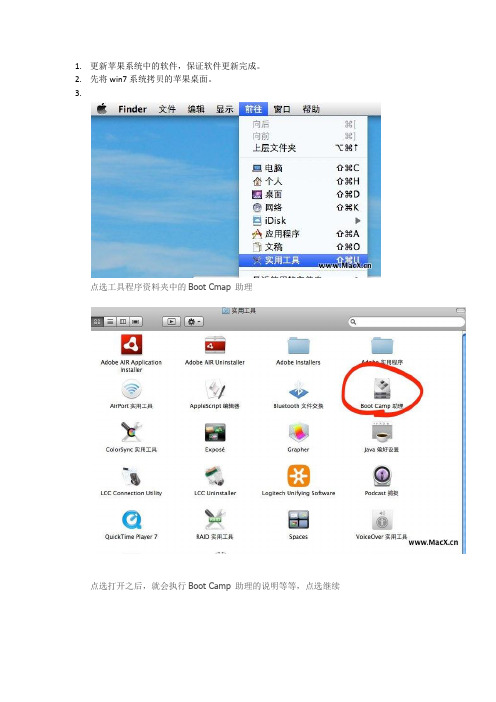
1.更新苹果系统中的软件,保证软件更新完成。
2.先将win7系统拷贝的苹果桌面。
3.
点选工具程序资料夹中的Boot Cmap 助理
点选打开之后,就会执行Boot Camp 助理的说明等等,点选继续
这时开始提示对u盘格式化,格式为苹果系统的格式,从网络下载苹果系统下的win7驱动。
要半个小时左右。
下载完成后就会出现下列界面。
接着程序出现请你分割硬盘的画面,你可以拖住中间的圆点,左右移动,来调整你要分割多少给Windows使用,接着按下分割就可以了。
之后,当程序分割完硬盘后,您会在您的桌面看见一个叫做BOOTCAMP的分区,接下来系统将自动跳转到win7 安装界面。
4.系统安装完成,打开u盘找到setup.exe双击安装驱动。
驱动安装完成
5.安装外置usb网口驱动。
moshi macbook air USB以太网win7驱动
6.用小马激活工具,激活win7驱动。
MAC BOOK air安装win7流程,鼠标不动解决办法
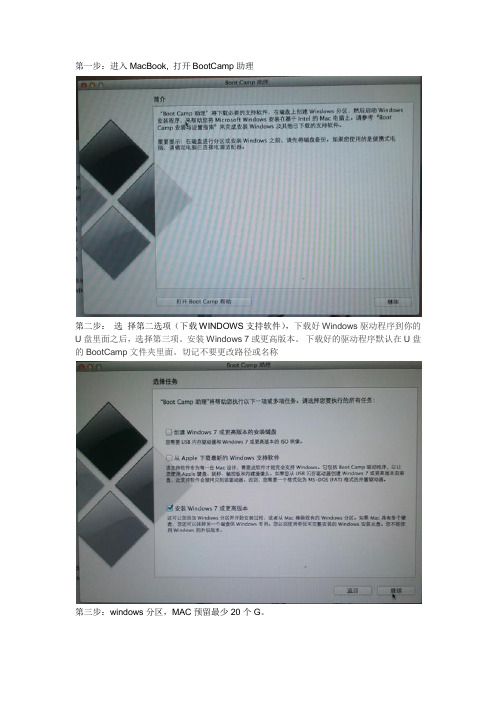
第一步:进入MacBook, 打开BootCamp助理
第二步:选择第二选项(下载WINDOWS支持软件),下载好Windows驱动程序到你的U盘里面之后,选择第三项。
安装Windows 7或更高版本。
下载好的驱动程序默认在U盘的BootCamp文件夹里面。
切记不要更改路径或名称
第三步:windows分区,MAC预留最少20个G。
第四步:分区完成后系统会自动重启,进入安装WIN7,按提示操作既可。
此处不多说。
第五步:选择安装盘。
一定要选择BOOTCAMP这个盘。
苹果分区完毕后默认把Windows 分区命名为BOOTCAMP。
然后选择“驱动器选择(高级)”将磁盘格式化
第六步:格工化后,再选择加载驱动程序。
找到之前U盘里下载好的Windows驱动,你打开后会看到很多文件夹。
找到Bootcamp/Drivers/Intel/这个目录。
最终找到下面这个文件夹Bootcamp/Drivers/Intel/WIN7 这个时候点击确定
第七步:点确定后,系统会自动安装驱动。
到此步后选择“”隐藏与此计算要上不兼容的驱动“”选择 Series SMBus Controller - 9C22 这个驱动,然后下一步。
第八步:当此驱动加载好后,win7既可正常安装,在此就不一一细讲。
WIN7安装好后,找到此前下载的驱动安装好后。
大成告成。
如的不明白的地方,可回复留言,楼竹会给予回复。
谢谢。
MacBook Air(Pro)多分区安装windows7和Mac OS双系统详细教程
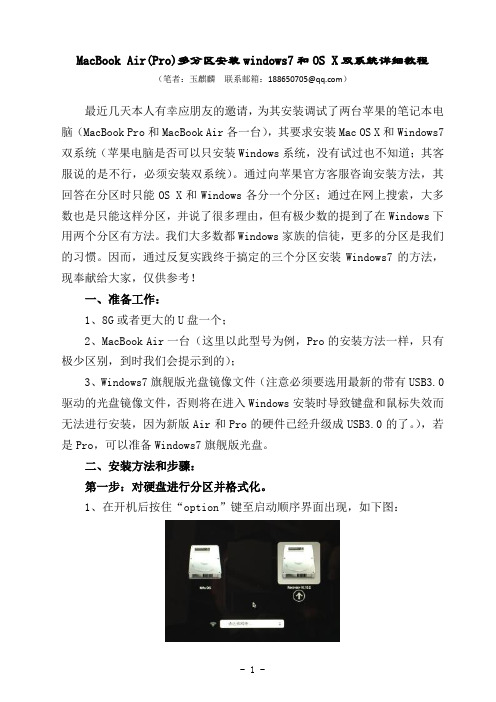
MacBook Air(Pro)多分区安装windows7和OS X双系统详细教程(笔者:玉麒麟联系邮箱:188650705@)最近几天本人有幸应朋友的邀请,为其安装调试了两台苹果的笔记本电脑(MacBook Pro和MacBook Air各一台),其要求安装Mac OS X和Windows7双系统(苹果电脑是否可以只安装Windows系统,没有试过也不知道;其客服说的是不行,必须安装双系统)。
通过向苹果官方客服咨询安装方法,其回答在分区时只能OS X和Windows各分一个分区;通过在网上搜索,大多数也是只能这样分区,并说了很多理由,但有极少数的提到了在Windows下用两个分区有方法。
我们大多数都Windows家族的信徒,更多的分区是我们的习惯。
因而,通过反复实践终于搞定的三个分区安装Windows7的方法,现奉献给大家,仅供参考!一、准备工作:1、8G或者更大的U盘一个;2、MacBook Air一台(这里以此型号为例,Pro的安装方法一样,只有极少区别,到时我们会提示到的);3、Windows7旗舰版光盘镜像文件(注意必须要选用最新的带有USB3.0驱动的光盘镜像文件,否则将在进入Windows安装时导致键盘和鼠标失效而无法进行安装,因为新版Air和Pro的硬件已经升级成USB3.0的了。
),若是Pro,可以准备Windows7旗舰版光盘。
二、安装方法和步骤:第一步:对硬盘进行分区并格式化。
1、在开机后按住“option”键至启动顺序界面出现,如下图:选择第二项(即“Recovery-10.10.2”)后回车,一会儿后出现如下图所有界面:或者先按住“commamd+R”键后,再点击“电源”键,到出现上图所示界面后放开“commamd+R”键。
2、选择第四项(即“磁盘工具”)后进行分区工作。
注意选择需要分区的硬磁盘,我的分区情况如下图所示:特别提示:第一分区和第二分区应当选择“MS-DOS(FAT)”文件格式,第三分区应当选择(便于在OS X系统中读写稳定)“ExFAT”文件格式,第四分区应当选择“Mac OS扩展(日志式)”文件格式,各分区的大小根据自己的需要而确定。
将MacBook各系列将Windows7完美安装在外置USB硬盘以及引导启动
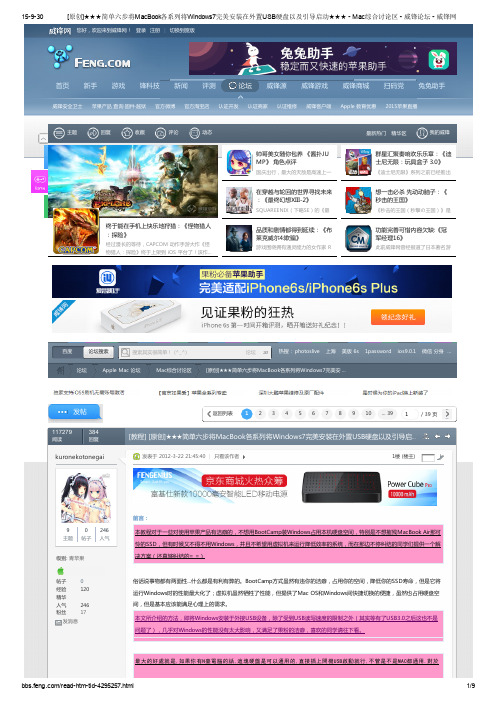
(i)有现成Windows的同学可以直接用来安装新系统 (ii)没有的同学分两种
①使用MacBook Air的同学,由于Air没有光驱,所以开机时按option,EFI是允许从直接从USB设备引导启动 的,
所以请准备一张有Windows PE的U盘(不要把PE装在你要装外置系统的USB设备) ②使用其他MacBook,MacBook Pro的同学(其实iMac也可以- -只不过觉得没必要外置系统),这些机型都 是有光驱的,
发表于 2012-3-22 21:45:40 | 只看该作者
1楼 (楼主) 页
坛
9
0 246
主题 帖子 人气
级别: 青苹果
帖子
0
经验
120
精华
人气
246
粉丝
17
发消息
前言: 本教程对于一些对使用苹果产品有洁癖的,不想用BootCamp装Windows占用本机硬盘空间,特别是不想摧残MacBook Air那可 怜的SSD,但有时候又不得不用Windows,并且不希望用虚拟机来运行降低效率的系统,而在那边不停纠结的同学们提供一个解 决方案(还真够纠结的= =)
帅哥美女随你包养 《酱扑JU MP》 角色点评
国庆出行,最大的天敌是高速上一 望无际的车龙,虽然三大运营商表 示流量不清零,但是然...
在穿越与轮回的世界寻找未来 :《最终幻想XIII-2》
图文手把手教你在Mac下安装win_7双系统详细教程
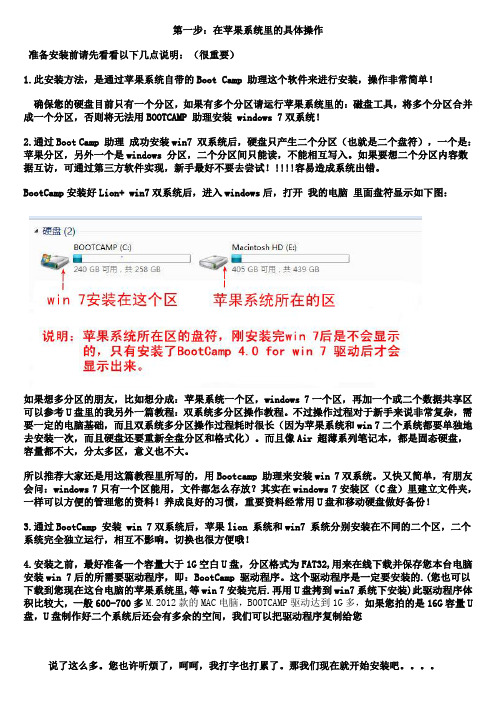
第一步:在苹果系统里的具体操作准备安装前请先看看以下几点说明:(很重要)1.此安装方法,是通过苹果系统自带的Boot Camp 助理这个软件来进行安装,操作非常简单!确保您的硬盘目前只有一个分区,如果有多个分区请运行苹果系统里的:磁盘工具,将多个分区合并成一个分区,否则将无法用BOOTCAMP 助理安装 windows 7双系统!2.通过Boot Camp 助理成功安装win7 双系统后,硬盘只产生二个分区(也就是二个盘符),一个是:苹果分区,另外一个是windows 分区,二个分区间只能读,不能相互写入。
如果要想二个分区内容数据互访,可通过第三方软件实现,新手最好不要去尝试!!!!!容易造成系统出错。
BootCamp安装好Lion+ win7双系统后,进入windows后,打开我的电脑里面盘符显示如下图:如果想多分区的朋友,比如想分成:苹果系统一个区,windows 7一个区,再加一个或二个数据共享区可以参考U盘里的我另外一篇教程:双系统多分区操作教程。
不过操作过程对于新手来说非常复杂,需要一定的电脑基础,而且双系统多分区操作过程耗时很长(因为苹果系统和win 7二个系统都要单独地去安装一次,而且硬盘还要重新全盘分区和格式化)。
而且像Air 超薄系列笔记本,都是固态硬盘,容量都不大,分太多区,意义也不大。
所以推荐大家还是用这篇教程里所写的,用Bootcamp 助理来安装win 7双系统。
又快又简单,有朋友会问:windows 7只有一个区能用,文件都怎么存放?其实在windows 7安装区(C盘)里建立文件夹,一样可以方便的管理您的资料!养成良好的习惯,重要资料经常用U盘和移动硬盘做好备份!3.通过BootCamp 安装 win 7双系统后,苹果lion 系统和win7 系统分别安装在不同的二个区,二个系统完全独立运行,相互不影响。
切换也很方便哦!4.安装之前,最好准备一个容量大于1G空白U盘,分区格式为FAT32,用来在线下载并保存您本台电脑安装win 7后的所需要驱动程序,即:BootCamp 驱动程序。
苹果Macbook Air怎么安装Win7系统图解教程(图).

使用苹果笔记本的用户都知道苹果预装系统是Mac系统,很多用户只所以都选择苹果电脑是因为它的品牌及配置吧。
然而在苹果操作系统中还是远远比不上微软的win7系统,因为win7系统操作比较熟悉也比较方便快捷,那么这时候我们就有疑问能否在苹果笔记本电脑装上win7系统呢?答案是可以的。
今天小编教大家如何在苹果Macbook Air上安装Win7系统详细教程。
实现双系统大致有两种方法,一是通过Mac OS上的虚拟机,优点是文件易于管理,缺点是对性能要求较高,二是独立安装Windows操作系统,对于采用低功耗平台的MBA 来说,肯定是独立安装比较好啦。
在安装双系统前,需要准备好四项工作,外置DVD光驱、U盘或者移动硬盘、无线路由器、Windows7安装盘,当然,首要先连接上无线网络。
下面开始我们在苹果Macbook Air上的Windows7之旅吧。
通过教程中的安装方法教程,我们也是可以在苹果Air上安装win7系统。
虽然教程有点长,不过只是图片比较多,安装过程是非常简单的。
- 1、下载文档前请自行甄别文档内容的完整性,平台不提供额外的编辑、内容补充、找答案等附加服务。
- 2、"仅部分预览"的文档,不可在线预览部分如存在完整性等问题,可反馈申请退款(可完整预览的文档不适用该条件!)。
- 3、如文档侵犯您的权益,请联系客服反馈,我们会尽快为您处理(人工客服工作时间:9:00-18:30)。
轻松在苹果Macbook Air上装Win7
越来越多的人从iPhone和iPad之后接触到了苹果,很多人也在感受到Macbook Air极致的超轻薄之后动了买入之心,然而在操作习惯上却依然还是只喜欢和熟悉微软的Windows7操作系统。
当有鱼有熊掌不可兼得的时候,我们不像其他人那样,我们脑中考虑的永远是必须可以兼得。
这是去年的一篇文章,虽然没有过多的言语,但是图文解说确实非常的清晰条理,今天特别在Win7之家重新发布一下,应该现在有不少朋友能用的到——
最新的苹果本上能运行Win7吗?答案是肯定的,在国内计算机使用的大背景下,不少苹果用户都选择了双系统来满足办公和娱乐的需求,实际怎样操作呢?今天就来手把手的叫你在苹果Air笔记本上安装Windows7。
实现双系统大致有两种方法,一是通过Mac OS上的虚拟机,优点是文件易于管理,缺点是对性能要求较高,二是独立安装Windows操作系统,对于采用低功耗平台的MBA来说,肯定是独立安装比较好啦。
在安装双系统前,需要准备好四项工作,外置DVD光驱、U盘或者移动硬盘、无线路由器、Windows7安装盘,当然,首要先连接上无线网络。
下面开始我们在苹果Macbook Air上的Windows7之旅吧。
后语:
如何,没有看的晕头转向吧?其实图片虽然多,但是流程还是比较简单的。
软媒小编给大家列出其他的一些相关文章来:
1、《三种办法让你苹果机上面安装或运行Windows7》
2、《苹果MAC机上安装Windows7系统图文全攻略》
3、《安装心得 - Mac下安装Windows 7》
有其他什么问题,欢迎大家及时反馈,祝大家在苹果电脑上玩Win7、Win8都一路顺畅。
